כיצד בודקים את כתובת ה-IP ומגדירים כתובת IP סטטית \ ספציפית בעזרת הנתב האלחוטי של ASUS?
על מנת לבדוק את כתובות ה-IP וה-MAC של המחשב, עקוב אחר השלבים הבאים.
שלב 1: ב-Windows 7, לחץ על "התחל" וחפש את "cmd". לחץ על "cmd" על מנת לגשת לשורת הפקודה.
שלב 2: בשורת הפקודה, הזן "ipconfig /all" ולחץ על Enter.
תוצג רשימה של מתאמי רשת עם פרטי הרשת התואמים. בצילום המסך מטה, כתובת ה-IP של מתאם ה-Ethernet היא "192.168.1.33".
כתובת ה-MAC מזוהה כ-Physical Address. בצילום מסך זה, כתובת ה-MAC של מתאם ה-Ethernet היא "60-A4-4C-04-1D-85".
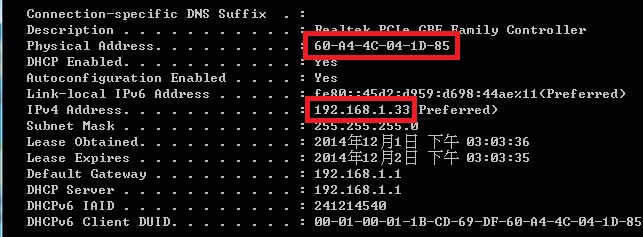
הגדרה של כתובת IP סטטית/ספציפית
שלב 1: פתח דפדפן והיכנס לתפריט ההגדרות של הנתב בכתובת http://192.168.1.1. לחץ על LAN בתפריט Advanced Settings בפאנל השמאלי.
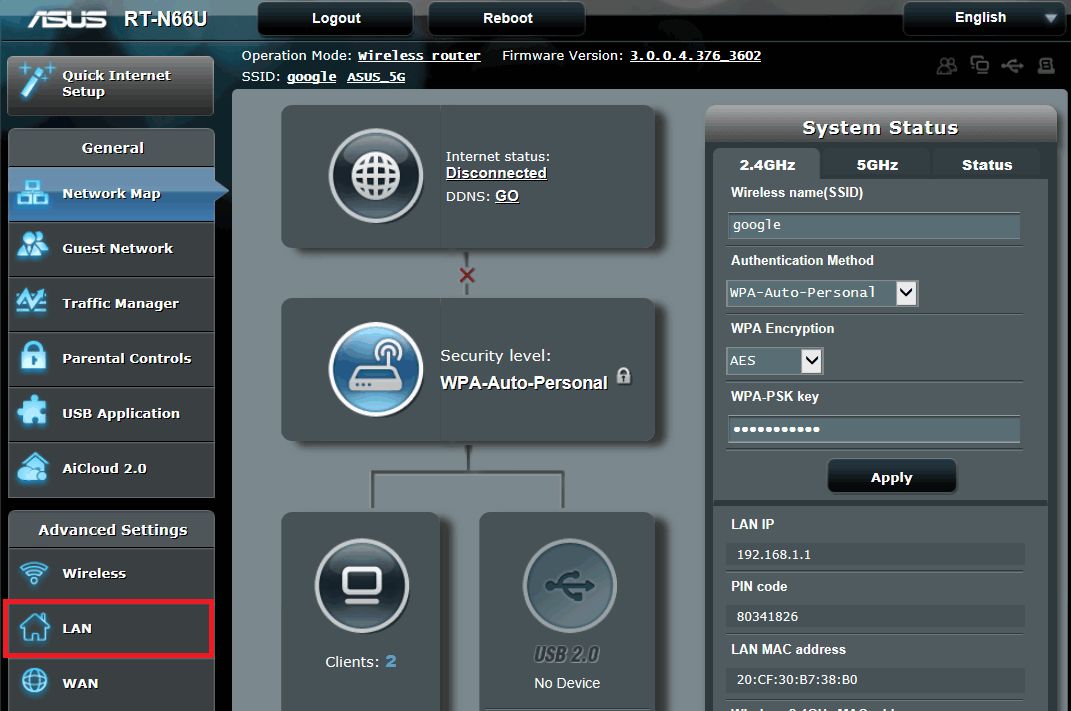
שלב 2: לחץ על הכרטיסיה "DHCP Server".
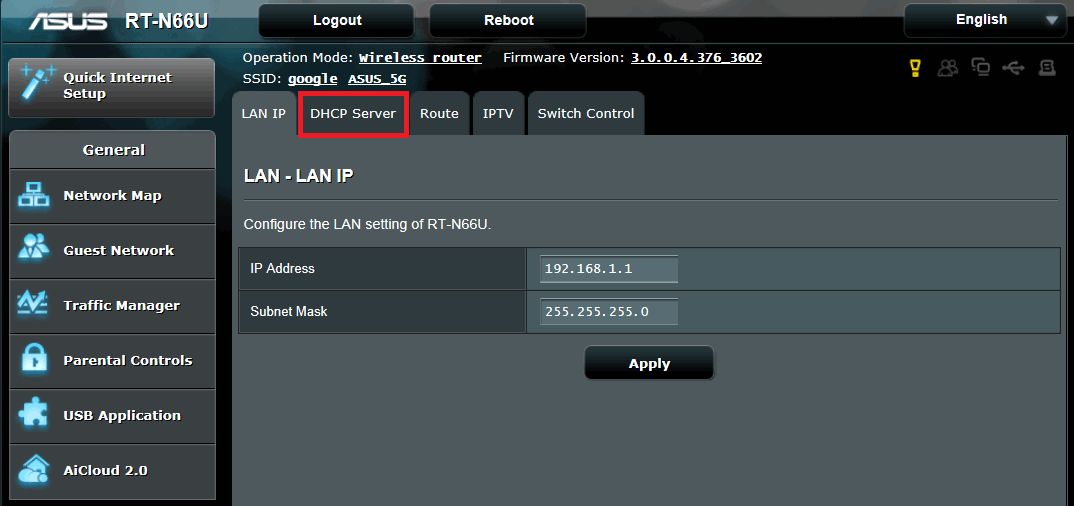
שלב 3: ב-Basic Config, סמן "Yes" עבור שורה "Enable the DHCP Server" וכן עבור שורה "Enable Manual Assignment".
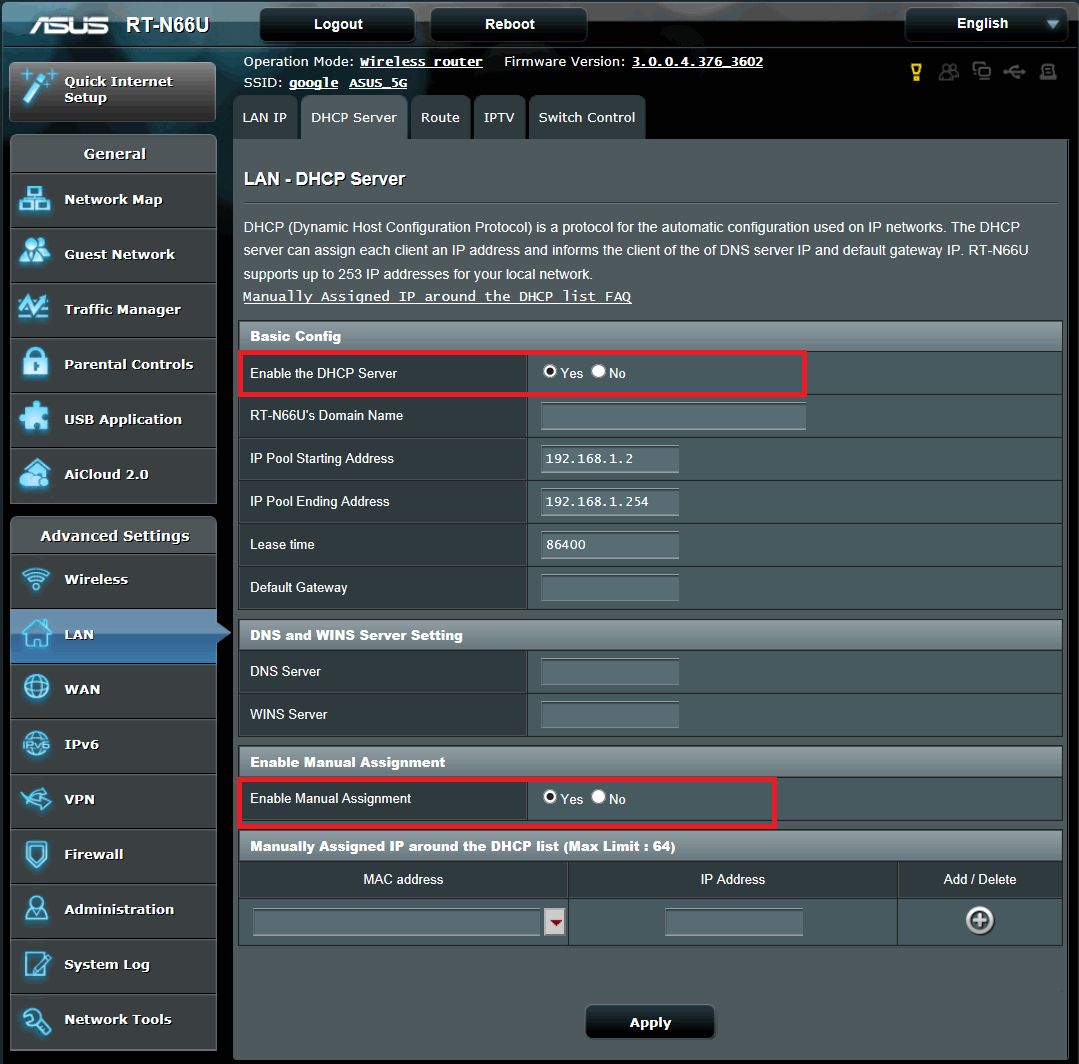
שלב 4: בעמודה MAC address column, בחר את התקן הרשת והזן כתובת IP תקפה (לדוגמה, כתובת IP בין (IP 192.168.1.2 ל- 192.168.1.254), ולאחר מכן לחץ על "+".

שלב 5. לחץ על "Apply" על מנת לשמור את השינויים.
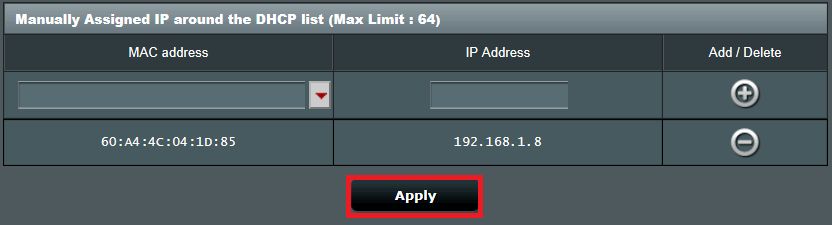
שלב 6: התנתק מהנתב והתחבר מחדש.
על מנת לאמת האם כתובת IP הסטטית/ספציפית הוקצתה כראוי, פתח את שורת הפקודה והרץ את "ipconfig /all". לחילופין, פתח את מפת הרשת בהגדרות הנתב ובדוק את כתובת ה-LAN IP.

